Существует несколько усовершенствованных способов принятия созданных элементов, включая действия по нажатию правой кнопки мыши, использование уголка подтверждения или стандартных команд PropertyManager.
После создания предварительного изображения элемента можно выполнить следующее:
- Нажать правую кнопку мыши и выбрать OK или Отмена в контекстном меню.
- Нажать правую кнопку мыши, когда форма указателя изменится на
 , чтобы принять предварительное изображение, или нажать левую кнопку мыши, чтобы вернуться к предварительному изображению, не принимая значения.
, чтобы принять предварительное изображение, или нажать левую кнопку мыши, чтобы вернуться к предварительному изображению, не принимая значения.
Угол для выбора
Другой способ принять элементы - использовать Угол для выбора. Вы можете:
- Нажать значок OK или Отмена , которые появляются в окне "Угол для выбора" в графической области системы SOLIDWORKS.
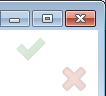
- Нажмите значок Выход из эскиза в уголке подтверждения, чтобы завершить эскиз, или нажмите значок Отмена эскиза, чтобы отменить изменения, внесенные в эскиз.

Чтобы отключить Угол подтверждения, выберите
Параметры

. На вкладке
Общие раздела
Настройки пользователя снимите флажок
Включить уголок подтверждения.
PropertyManager
В активном PropertyManager можно выполнить следующие действия.
- Выберите OK
 или нажмите Enter.
или нажмите Enter.
- Выберите Отмена
 или нажмите Esc.
или нажмите Esc.
Перемещение настроек угла подтверждения к указателю
Для упрощения подтверждения внесенных изменений в эскизах и инструментах можно использовать горячую клавишу
D, позволяющую переместить кнопки
OK и
Отмена к местонахождению указателя в графической зоне.
Для перемещения настроек угла подтверждения к указателю:
- Откройте инструмент.
- Используйте манипулятор, чтобы изменить элемент.
- Щелкните в графической области, затем нажмите D.
Кнопки из угла подтверждения переместятся к позиции указателя, что позволяет облегчить выполнение действий.

Чтобы вернуть кнопки в угол подтверждения, снова нажмите D.